Создавая новое сообщение в блоге вообще и на платформе Blogger в частности, следует обратить внимание на некоторые очень важные моменты, которые касаются качества выгружаемого в сеть контента. Так как поисковая оптимизация блога в целом по большей части зависит от качества самого ресурса и содержащегося на нем контента. Название - не должно быть очень длинным. Например, вместо "Как я однажды пошел на рыбалку и поймал огромного леща, а папа его убил", лучше написать "Про огромного леща" или "Рыбалка и огромный лещ" или "Приключение на рыбалке" и т.д.
Сообщение - лучше мысленно делить на три части по классической литературной схеме:
- вступление - вступительное слово: оригинальный, не очень длинный, текст описывающий или отражающий тему статьи. После него лучше поставить ссылку "Читать далее" (см. ниже).
- основная часть - то о чем вы рассказываете или предлагаете (разместить картинки, баннеры и пр.);
- заключение - вывод, рекомендация, пожелание. Тут же можно оставить ссылки на контакты, автора (если размещаете не свой контент) или переадресовать посетителя дальше по теме.
Кроме качественного текста(контента) следует подумать о поисковой оптимизации самого сообщения. На платформе Blogger редактор сообщения в боковом меню имеется раздел "Настройка сообщения", в нем необходимо сделать следующее:
- присвоить соответствующие теме ярлыки (о чем написано раньше);
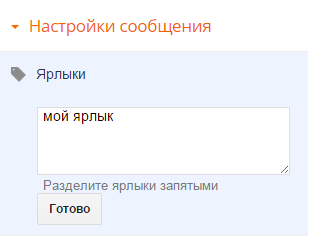 - создать персональную ссылку на сообщение - разделе "Ссылки", установив маркер на "Пользовательская постоянная ссылка" и введя адрес на английском или транслитом, кликнуть "Готово";
- создать персональную ссылку на сообщение - разделе "Ссылки", установив маркер на "Пользовательская постоянная ссылка" и введя адрес на английском или транслитом, кликнуть "Готово";
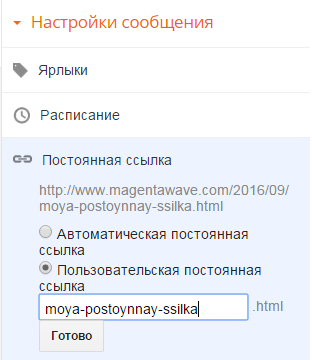 - добавить сжатое, но емкое описание публикуемого материала, отражающие его тему и суть в разделе "Описание для поисковых систем".
- добавить сжатое, но емкое описание публикуемого материала, отражающие его тему и суть в разделе "Описание для поисковых систем".
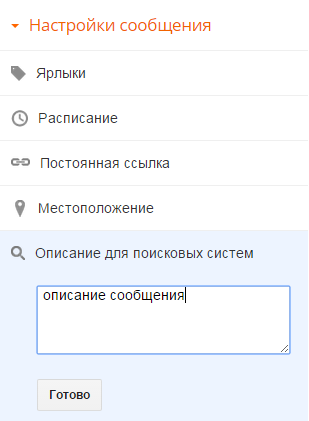
 Такой подход поможет избежать длинных простыней на главной странице и страницах ярлыков, посетителю на главной странице будет показан текст до установленного перехода и ссылка на основную статью, изменить внешний вид которой можно на свое усмотрение в любое время.
Такой подход поможет избежать длинных простыней на главной странице и страницах ярлыков, посетителю на главной странице будет показан текст до установленного перехода и ссылка на основную статью, изменить внешний вид которой можно на свое усмотрение в любое время.
Если нужно вставить текст с другого ресурса или копируете из документа MS Word не забывайте форматировать вставленный объект, чтобы он не отличался фоном, размером шрифта от основного сообщения.

Сообщение - лучше мысленно делить на три части по классической литературной схеме:
- вступление - вступительное слово: оригинальный, не очень длинный, текст описывающий или отражающий тему статьи. После него лучше поставить ссылку "Читать далее" (см. ниже).
- основная часть - то о чем вы рассказываете или предлагаете (разместить картинки, баннеры и пр.);
- заключение - вывод, рекомендация, пожелание. Тут же можно оставить ссылки на контакты, автора (если размещаете не свой контент) или переадресовать посетителя дальше по теме.
Кроме качественного текста(контента) следует подумать о поисковой оптимизации самого сообщения. На платформе Blogger редактор сообщения в боковом меню имеется раздел "Настройка сообщения", в нем необходимо сделать следующее:
- присвоить соответствующие теме ярлыки (о чем написано раньше);
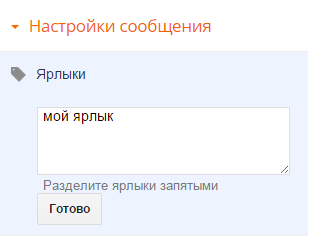
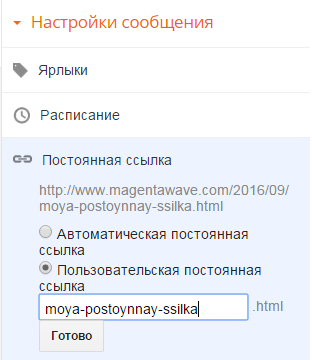
При добавлении описания для страницы сообщения нужно учитывать следующий нюанс: количество символов не должно превышать 140 знаков, в ином случае, в поисковой выдаче для статьи, будет показано автоматически созданное мета-описание страницы, т.е. первые одно-два предложения опубликованного поста.
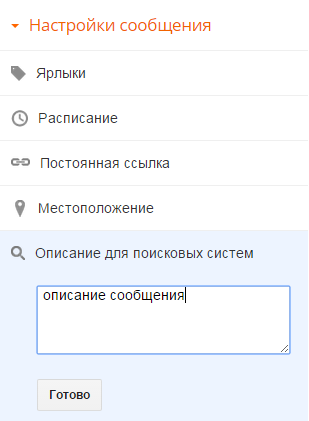
Так как в редакторе страниц Blogger нет возможности указать пользовательский url, как в сообщениях, то при публикации, чтобы адрес-ссылки был понятным и отображающим суть размещенного материала - нужно прибегнуть к хитрости: как только вы начали создавать новую страницу, т.е. нажали кнопку "Создать страницу" и у вас открылось окно редактора, до первого авто-сохранения, необходимо указать название страницы(заголовок) на транслите или по-английски (главное английскими буквами) и нажать кнопку "Сохранить", тогда адрес страницы будет таким, какой вы ввели в поле названия - понятным и приемлемым с точки зрения SEO, будет соответствовать заголовку и теме страницы. После этого, можно изменить введенное название на то, которое вы хотели и опубликовать страницу.
При публикации длинного сообщения, его лучше разделить и создать в нем ссылку "Читать далее", т.е. отделить вступление от основной части текста. Для этого необходимо установить курсор на место предполагаемого разрывы текста и кликнуть на кнопку "Вставить ссылку "Дальше"Если нужно вставить текст с другого ресурса или копируете из документа MS Word не забывайте форматировать вставленный объект, чтобы он не отличался фоном, размером шрифта от основного сообщения.

Комментариев нет:
Отправить комментарий